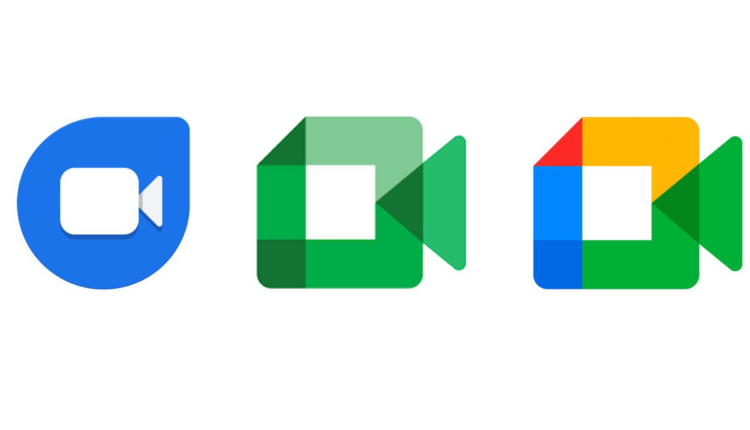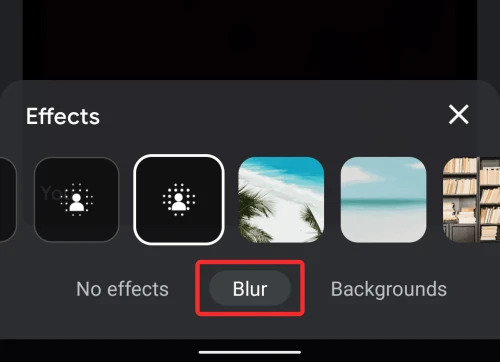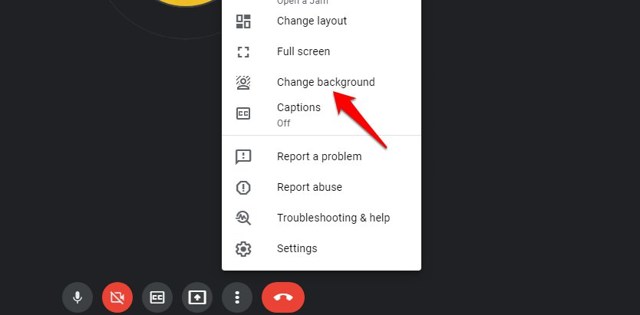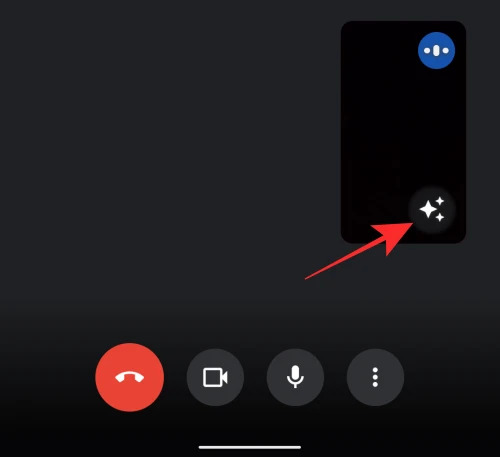Как изменить фон Google Meet на рабочем столе и Android
Google Meet используется компаниями, правительствами, учебными заведениями и частными лицами для обеспечения бесперебойной работы во время пандемии COVID-19.
Когда вы работаете или учитесь дома, возникает необходимость убедиться, что вы выглядите максимально презентабельно во время встреч или занятий.
В некоторых случаях невозможно изменить или скрыть свой фон, поскольку в домах или квартирах ограничено свободное пространство. Вот тут-то и возникает необходимость изменить фон Google Meet.
К счастью, вы можете использовать функцию изменения фона, чтобы переключить фон Google Meet, и есть разные способы добиться этого. Так что, если вы ищете способы изменить фон Google Meet для Android и ПК, читайте дальше.
Изменение фона Google Meet на ПК
Если вы используете настольную версию Google Meet, вы можете изменить свой фон до и во время встречи.
Однако важно отметить, что если вы находитесь на рабочем совещании или на образовательной конференции, возможно, вы не сможете изменить свой фон Google Meet.
С учетом сказанного, вот как вы можете изменить свой фон Google Meet через ПК:
Примечание. Функция размытия фона Google Meet работает только в браузере Google Chrome и пока недоступна для других браузеров для настольных ПК.
Изменение фона Google Meet перед звонком
После входа на веб-сайт Google Meet или присоединения к встрече по общей ссылке вы можете выполнить следующие простые шаги, чтобы изменить свой фон на ПК:
Нажмите на кнопку изменения фона в правом нижнем углу экрана.
Если вы хотите размыть фон, вы можете выбрать второй или третий квадрат, содержащий значок человека. Если вы хотите загрузить свой собственный фон, нажмите кнопку «плюс» и выберите собственный фон для вашего Google Meet. Вы также можете выбрать фон Google Meet по умолчанию, доступный в библиотеке.
После того, как вы выбрали фоновое изображение по своему выбору или просто размыли его, теперь вы можете присоединиться к Meet со своим фоном Google Meet.
Изменение фона Google Meet во время звонка
Вы можете изменить свой фон Google Meet во время звонка, выполнив следующие действия:
Шаг 1. Нажмите кнопку «Дополнительные параметры» рядом с кнопкой завершения вызова, когда вы уже находитесь на активном собрании.
Шаг 2. Выберите в меню пункт «Изменить фон ».
Вы получите меню боковой панели в правой части экрана, где вы можете выбрать размытие фона, выбрать фон по умолчанию или загрузить собственное фоновое изображение.
Изменение фона Google Meet на Android
Пользователи Android также могут изменить свой фон Google Meet с помощью приложения Google Meet для Android. Как и в настольной версии, вы можете изменить фон как во время, так и перед присоединением к встрече.
Вот как вы можете изменить фон для Google Meet в приложении Android:
Смена фона перед звонком
Открыв приложение Google Meets, вы можете выполнить следующие действия, чтобы изменить фоновое изображение:
Шаг 1. Выберите собрание, к которому хотите присоединиться, нажав на него.
Шаг 2. Прежде чем вы действительно присоединитесь к встрече, вы получите значок смены фона на миниатюре видео, и все, что вам нужно сделать, это нажать на него.
Шаг 3. Вы можете либо полностью размыть изображение, либо слегка размыть его вместе с фоном по умолчанию, который вы можете выбрать в качестве фонового изображения для собрания.
Шаг 4. Выбрав нужное фоновое изображение, нажмите кнопку «Присоединиться сейчас », чтобы присоединиться к встрече с новым фоном.
Смена фона во время звонка
Если вы хотите изменить фон встречи во время разговора, это можно быстро сделать. Вот как:
Шаг 1. Оказавшись на собрании, вы можете нажать на собственное изображение, чтобы найти параметр «Изменение фона ».
Шаг 2. Нажмите на параметр «Изменение фона », затем выберите, хотите ли вы размыть фон или использовать фоновые изображения по умолчанию, доступные в приложении Google Meets.
Проверьте свой фон встречи, и ваш фон должен был быть изменен на вариант фона, который вы только что выбрали.
Примечание. При использовании фоновой функции в приложении Google Meet для Android убедитесь, что у вас достаточно заряда батареи, поскольку эта функция может быстро разрядить аккумулятор вашего телефона.
Подведение итогов
С активной функцией размытия фона вы можете посещать встречи Google, не беспокоясь о своем грязном фоне. Однако, как упоминалось ранее, если вы используете мобильное устройство для использования этой функции, лучше всего подключить его, чтобы избежать разрядки аккумулятора во время собрания.